Как я делаю красивые открытки
Создадим новый документ, зальем цветом #BEB095.
----------------
Вы можете найти любую модель, которая вам нравится. Я выбрал фотографию этой леди. Предварительно вырезал ее инструментом Перо . Дублируйте слой с девушкой, нажмите Ctrl+T - отразить по горизонтали и немного увеличьте в размере. Разместите девушек примерно так:
----------------
Открываем текстуру, переносим ее на фон (под слои с девушками), изменяем режим наложения на Умножение.
----------------
Теперь открываем картинку с деревом, используем инструмент Волшебная палочка , чтобы вырезать дерево из фона.
----------------
Перемещаем дерево на фон, устанавливаем режим смешивания Затемнение основы.
----------------
Открываем палитру Кистей, выбираем эту кисть (загрузить кисть можно здесь)
----------------
Цвет кисти белый. Применяем кисть на картинке. На четырех отдельных слоях рисуем кистью и с помощью Ctrl+T поворачиваем элемент, чтобы получилась вот такая рамочка:
----------------
Нажимаем Ctrl+E, чтобы слить эти четыре слоя. Перейдем Слои - Стиль слоя - Параметры наложения - Внешнее свечение, чтобы кисть засверкала. Устанавливаем: непрозрачность - 35%, размах - 2%, размер - 5 пикс., диапазон - 50%:
----------------
Создаем новый слой. Используя мягкую кисть черного цвета 200px, пройдитесь по форме нашей рамочки так, как на рисунке. Переместим этот слой под слой с рамочкой.
----------------
Пройдемся фигурной кистью еще раз или дублируем слой с нашей рамкой и немного сместим ее:
----------------
Перейдем в Слои - Новый корректирующий слой - Карта градиента. Ставим режим Мягкий свет. Непрозрачность 40%. Нажимаем "Да".
----------------
После щелчка левой кнопкой мыши на полоске градиента у нас появляется Редактор градиентов. Устанавливаем цветовую гамму так, как на картинке. Размер позиции устанавливаем 63%. Еще раз "Да".
----------------
После применения градиента вот что получается:
----------------
Откроем картинки бабочек:
----------------
Вырезаем их с помощью Волшебной палочки , затем перемещаем на картину.
И вот окончательный результат: на фото вверху
|
| Запись сделана 2009-10-15 |

|
<<< главная >>>
 <<<< назад >>>>
<<<< назад >>>>
 Анонс поста для вставки в блог или на сайт:
Анонс поста для вставки в блог или на сайт:
 RSS экспорт записей блога:
RSS экспорт записей блога:
 У нас ищут:
У нас ищут:











Лучшие мысли в сети!
 Убрать навсегда надоедливые уведомления в Firefox
Убрать навсегда надоедливые уведомления в Firefox У меня в работе всего два браузера, один это Фаерфокс, он тяжёлый, жрёт памяти много, но из за того, что в нем широкий спектр дополнений я его не удаляют. Второй браузер это программа с открытым кодом под названием CHROMI...
 Трастовые ссылки для увеличения трафика в 10 раз
Трастовые ссылки для увеличения трафика в 10 раз Странное дело, интернет пестрит ресурсами, которые ручками машут и кричат «Хотим денег». Я лично считаю, что интернет это кислород жизни в мире процветающей электроники и как то шкурно смотрится то, что делают те, кто ...
BLOGS - NEWS
 градиента
градиента  Нажимаем
Нажимаем  Открываем
Открываем 










 Нажимаем
Нажимаем  Открываем
Открываем 
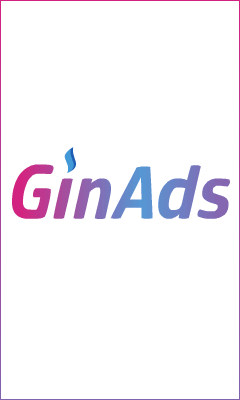 -
+
=
22
*
-
+
=
22
*




